BitLocker recovery, where/how to find BitLocker recovery key in Windows 10/8/7?
Inhaltsverzeichnis
- Wie finde ich den BitLocker Recovery Key?
- Wie Bypass BitLocker Recovery Key?
- Erfahren Sie, wo BitLocker Recovery Key gespeichert ist
- Wie BitLocker Recovery Key mit Schlüssel-ID zu bekommen?
- Was ist BitLocker-Wiederherstellung?
- Wie BitLocker Recovery zu tun?
- Recovery-Schlüssel FAQ
Was ist ein BitLocker recovery-Schlüssel?,
Ein BitLocker-Wiederherstellungsschlüssel, auch bekannt als Microsoft-Wiederherstellungsschlüssel oder Windows-Wiederherstellungsschlüssel, ist ein spezieller Schlüssel, der beim Verschlüsseln des bestimmten Laufwerks mit BitLocker-Laufwerksverschlüsselung automatisch generiert wurde.
BitLocker-Wiederherstellungsschlüssel gespeichert .BEK-Datei mit dem Namen BitLocker Recovery-Schlüssel 444C8E16-45E7-4F23-96CE-3B3FA04D2189.,BEK wie folgt:
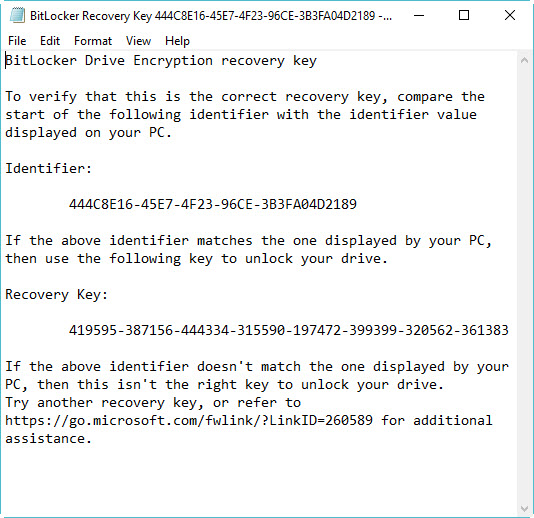
BitLocker Recovery Key Format: 419595-387156-44334-315590-197472-399399-320562-361383
BitLocker Recovery key wird verwendet, um Ihr BitLocker verschlüsseltes Laufwerk zu entsperren, wenn Sie das Passwort vergessen oder das BitLocker Passwort nicht funktioniert.
Wo / Wie finde ich den BitLocker-Wiederherstellungsschlüssel in Windows 10/8/7?
Es gibt sechs Methoden, um den BitLocker-Wiederherstellungsschlüssel auf der Microsoft-Site zu finden: http://windows.microsoft.com/recoverykeyfaq (die vorherige Seite ist leer.,ms/recoverykeyfaq), dieser Artikel wird Ihnen sagen, sieben Methoden BitLocker Recovery Key zu finden:
Option 1: In Ihrem Microsoft-Konto
Um den Wiederherstellungsschlüssel abzurufen, die auf Onedrive gespeichert wurde, besuchen Sie die Website:https://account.microsoft.com/devices/recoverykey (Die vorherige Seite ist http://windows.microsoft.com/recoverykey), melden Sie sich mit Ihrem Microsoft-Konto und dann werden Sie den Wiederherstellungsschlüssel sehen.
Option 2: BitLocker-Wiederherstellungsschlüssel auf einem USB-Flash-Laufwerk suchen
Um den Wiederherstellungsschlüssel zu finden, legen Sie dieses USB-Flash-Laufwerk in Ihren Computer ein und zeigen Sie es an.,
Option 3: Suchen Sie den BitLocker-Wiederherstellungsschlüssel in einer TXT-Datei
Der Wiederherstellungsschlüssel kann als TXT-Datei auf Ihrem Computer gespeichert werden. Wenn Sie es nicht gelöscht haben, suchen BitLocker Recovery Key.txt in Ihrem computer.
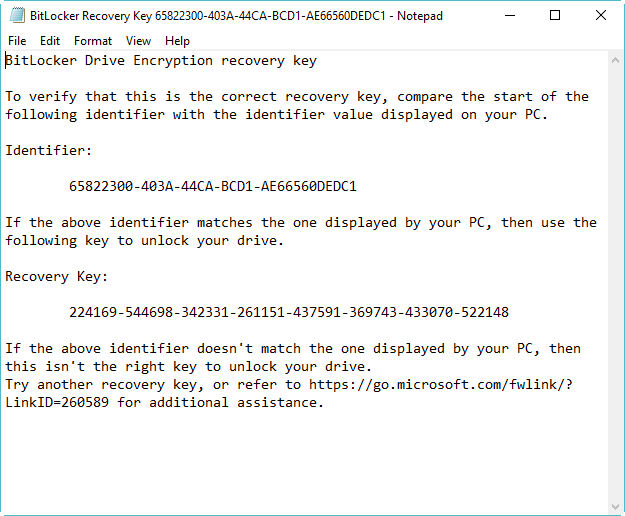
Option 4: Suchen Sie den BitLocker-Wiederherstellungsschlüssel in einem Dokument
Wenn Sie den BitLocker-Wiederherstellungsschlüssel auf einen“ Microsoft Print to PDF “ gedruckt haben, suchen Sie auf Ihrem Computer nach einer PDF-Datei.,
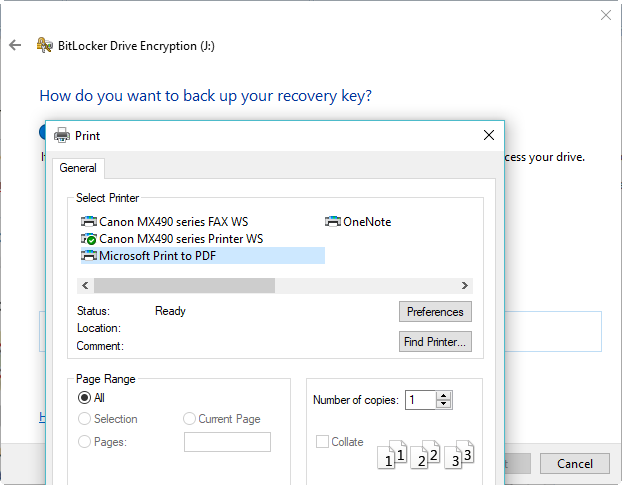
Option 5: In Active Directory
Wenn Sie ein Domänenbenutzer sind, kann der Wiederherstellungsschlüssel in Active Directory (AD) gespeichert werden, wenden Sie sich an Ihren Administrator, um ihn abzurufen.
BitLocker Recovery Password Viewer kann BitLocker Recovery Key finden und anzeigen, die in Active Directory (AD) gespeichert ist.
Suchen Sie in Active Directory-Benutzern und-Computern den Container, in dem sich der Computer befindet, und klicken Sie darauf. Klicken Sie beispielsweise auf den container Computers.
Klicken Sie mit der rechten Maustaste auf das Computerobjekt und dann auf Eigenschaften.,
Klicken Sie im Dialogfeld ComputerName-Eigenschaften auf die Registerkarte BitLocker-Wiederherstellung, um die BitLocker-Wiederherstellungsschlüssel anzuzeigen, die dem jeweiligen Computer zugeordnet sind.
Option 6: Lesen Sie in Ihrem Azure Active Directory-Konto
Für Arbeits-PCs, auf denen Sie sich mit einem Azure Active Directory-Konto anmelden, die Geräteinformationen für Ihr Microsoft Azure-Konto und den Wiederherstellungsschlüssel abrufen.
Wie Bypass BitLocker Recovery Key?,
Wenn Sie BitLocker Recovery Key mit Schlüssel-ID nicht erhalten können, gibt es mehrere BitLocker Brute-Force-Cracking-Tools, die Sie ausprobieren können, lesen Sie unseren Artikel: So entsperren Sie BitLocker verschlüsseltes Laufwerk ohne Passwort und Wiederherstellungsschlüssel.
Erfahren Sie, wo der BitLocker-Wiederherstellungsschlüssel gespeichert ist
Der Wiederherstellungsschlüssel kann je nach installierter Windows-Betriebssystemversion an einer Reihe von Speicherorten gespeichert werden:
Wo ist der BitLocker-Wiederherstellungsschlüssel für Windows 7 gespeichert?,
- Wiederherstellungsschlüssel kann als TXT-Datei gespeichert werden
- Wiederherstellungsschlüssel kann auf einem USB-Flash-Laufwerk gespeichert werden
- Wiederherstellungsschlüssel kann physisch gedruckt werden
Für Windows 8, wo ist BitLocker Wiederherstellungsschlüssel gespeichert?
- Recovery-Schlüssel können gespeichert werden, wie eine txt-Datei
- Wiederherstellungsschlüssel gespeichert werden können ein USB-flash-Laufwerk
- Recovery-Schlüssel physisch gedruckt
- Recovery-Schlüssel können gespeichert werden, um Ihrem Microsoft-Konto an
- Recovery-Schlüssel können gespeichert werden, wie eine txt-Datei
- Wiederherstellungsschlüssel gespeichert werden können ein USB-flash-Laufwerk
- Recovery-Schlüssel physisch gedruckt
- Recovery-Schlüssel können gespeichert werden, um Ihrem Microsoft-Konto an
- Recovery-Schlüssel können gespeichert werden auf Ihr Azure Active Directory-Konto
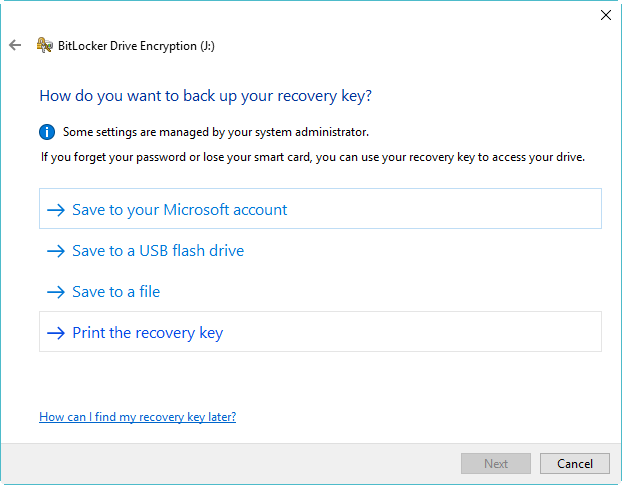
Für Windows 10, wo ist BitLocker-Wiederherstellungsschlüssel gespeichert werden?,
Also, wenn Sie ein nicht-Domäne-Benutzer, der Wiederherstellungsschlüssel gespeichert werden können in Ihrem Microsoft-Konto, USB-flash-Laufwerk, eine txt-Datei oder ausgedruckt auf Papier.
Wenn Sie ein Domänenbenutzer sind, BitLocker Recovery Key kann in Active Directory (AD) gespeichert werden, wenden Sie sich an Ihren Administrator, um es zu erhalten.,
BitLocker recovery-Schlüssel-ID-Teil
Was ist ein BitLocker recovery-Schlüssel-ID?
BitLocker recovery-Schlüssel-ID ist BitLocker recovery-Schlüssel-id. Wenn die Wiederherstellungsschlüssel-ID mit der auf Ihrem Laufwerk angezeigten übereinstimmt, können Sie dieses Laufwerk entsperren. Wenn Recovery Key ID nicht mit der auf Ihrem Laufwerk angezeigten ID übereinstimmt, müssen Sie den richtigen Recovery Key finden. Andernfalls können Sie dieses Laufwerk nicht entsperren.
Wie kann ich überprüfen, ob der BitLocker-Wiederherstellungsschlüssel korrekt ist?,
Um zu überprüfen, ob der BitLocker-Wiederherstellungsschlüssel korrekt ist, vergleichen Sie den Start des vollständigen BitLocker-Wiederherstellungsschlüssels mit dem ID-Wert des Wiederherstellungsschlüssels. Siehe unten Beispiel:

Wie BitLocker Recovery Key ID-Wert zu finden?
Für das verschlüsselte BitLocker-Betriebssystem-Volume wird die BitLocker-Wiederherstellungsschlüssel-ID auf dem BitLocker-Wiederherstellungsbildschirm angezeigt.,
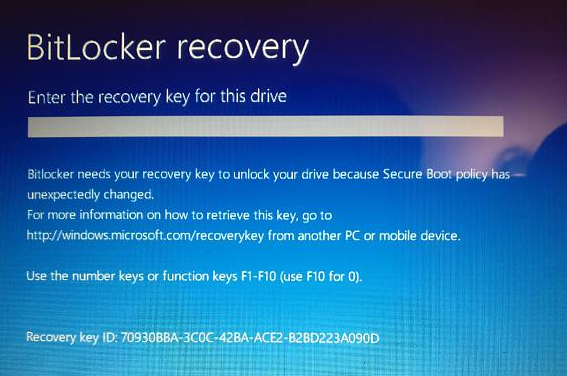
Bei BitLocker-verschlüsselten Datenlaufwerken wird die BitLocker-Wiederherstellungsschlüssel-ID angezeigt, wenn Benutzer auf“ Weitere Optionen “ klicken und dann im Assistenten den Wiederherstellungsschlüssel eingeben, um ein BitLocker-verschlüsseltes Laufwerk zu entsperren.
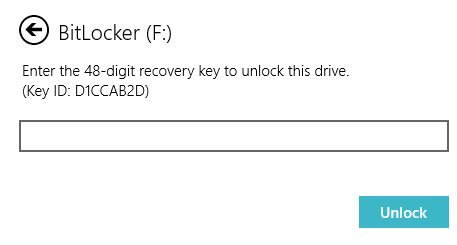
Wie bekomme ich den BitLocker-Wiederherstellungsschlüssel mit der Schlüssel-ID?
Wenn Sie die TXT-Datei des BitLocker-Wiederherstellungsschlüssels finden oder den BitLocker-Wiederherstellungsschlüssel in Ihrem Microsoft-Konto, AD, Azure AD gespeichert haben, finden Sie den richtigen BitLocker-Wiederherstellungsschlüssel gemäß Schlüssel-ID. Andernfalls gibt es keine Möglichkeit, den BitLocker-Wiederherstellungsschlüssel abzurufen.,
Um zu überprüfen, ob es sich um den richtigen BitLocker-Wiederherstellungsschlüssel handelt, vergleichen Sie den Start des vollständigen BitLocker-Wiederherstellungsschlüssels mit dem ID-Wert des Wiederherstellungsschlüssels, der auf Ihrem BitLocker-verschlüsselten Laufwerk angezeigt wird, siehe unten Beispiel:

Was ist BitLocker recovery?
BitLocker Recovery ist der Prozess, mit dem Sie den Zugriff auf ein BitLocker-verschlüsseltes Laufwerk wiederherstellen können, falls Sie das BitLocker-verschlüsselte Laufwerk nicht normal entsperren können.,
Wenn es sich um ein BitLocker-verschlüsseltes Betriebssystemlaufwerk handelt, schließen Sie es an einen anderen Computer an oder suchen Sie eine BitLocker-Wiederherstellungsstartdiskette, um Ihre Daten wiederherzustellen.
Wie BitLocker Recovery zu tun?
Im Gegensatz zu Common Data Recovery benötigt BitLocker Recovery intakte BitLocker Metadaten und Passwort oder BitLocker Recovery Key, um Daten zu entschlüsseln.
BitLocker recovery software
Manchmal, die passwort und recovery key won “ t entsperren BitLocker verschlüsselt stick. In dieser Situation wird eine professionelle BitLocker-Wiederherstellungssoftware benötigt.,
M3 BitLocker Recovery ist eine professionelle BitLocker – Datenwiederherstellungssoftware. Es kann Daten von einer fehlgeschlagenen, beschädigten, verlorenen oder gelöschten BitLocker-verschlüsselten Partition usw. wiederherstellen. nach Eingabe des Passworts oder Wiederherstellungsschlüssels.
Kostenloser Download
Windows-Version
Tutorial zum Wiederherstellen verlorener Daten von BitLocker verschlüsseltes Laufwerk
Schritt 1: Herunterladen, installieren und starten M3 BitLocker Recovery auf Ihrem Windows-Computer.
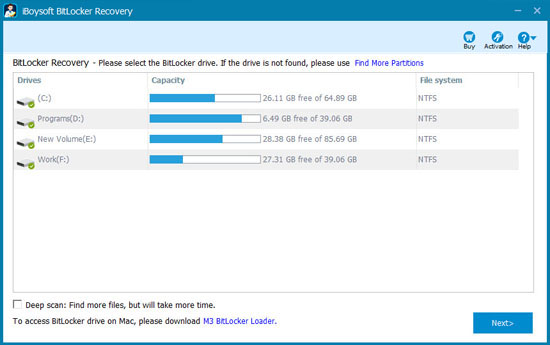
Schritt 2: Wählen Sie BitLocker verschlüsseltes Laufwerk und klicken Sie auf Weiter, um fortzufahren.,
Schritt 3: Geben Sie das Passwort oder den 48-stelligen BitLocker-Wiederherstellungsschlüssel ein, um Daten von BitLocker encrypted drive zu entschlüsseln.
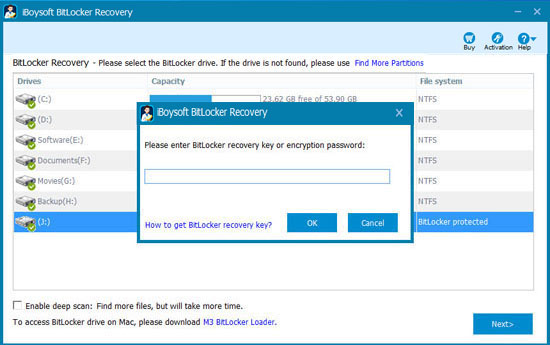
Schritt 4: M3 BitLocker Recovery scannt und entschlüsselt die Daten von dem spezifischen BitLocker verschlüsselten Laufwerk.
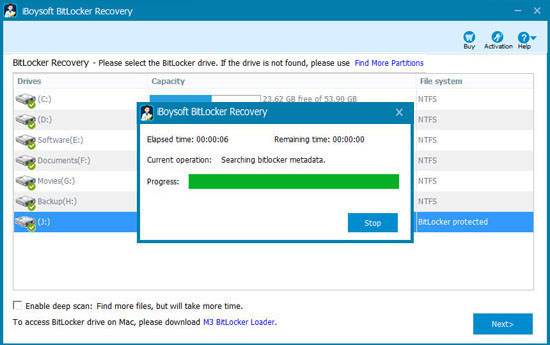
Schritt 5: Nachdem alle Ihre Dateien gefunden wurden, zeigen Sie eine Vorschau der Dokumente, Fotos und Videos sowie Audios an, um festzustellen, ob Ihre verlorenen Dateien wiederhergestellt werden können.
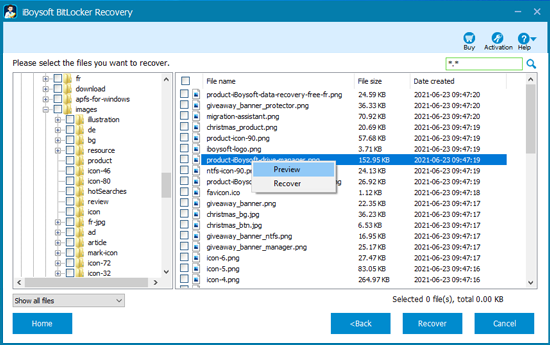
Schritt 6: Wählen Sie die benötigten Dateien aus und klicken Sie auf“ Wiederherstellen“, um die Wiederherstellung zu starten.,
Wenn Sie feststellen, dass einige wiederhergestellte Dateien nicht geöffnet werden können, aktivieren Sie die Option“ Entschlüsselung zurücksetzen “ im Hilfemenü und stellen Sie sie wieder her.
BitLocker-Wiederherstellungsszenarien
1. Wenn sich Ihr BitLocker-verschlüsseltes Laufwerk in gutem Zustand befindet, geben Sie einfach das Kennwort oder den Wiederherstellungsschlüssel ein, um das BitLocker-verschlüsselte Laufwerk zu entsperren.
2. Wenn Sie das Passwort oder den Wiederherstellungsschlüssel vergessen haben, ist das Entsperren des Laufwerks weiterhin möglich. Siehe: So entsperren Sie BitLocker verschlüsseltes Laufwerk ohne Passwort und Wiederherstellung?
3., Wenn auf Ihrem BitLocker-verschlüsselten Computer ein Problem mit dem BitLocker-Wiederherstellungsbildschirm auftritt, geben Sie den Wiederherstellungsschlüssel ein, um den BitLocker-Wiederherstellungsbildschirm zu übergeben.
4. Wenn Ihr BitLocker-verschlüsseltes Laufwerk weiterhin nach dem Wiederherstellungsschlüssel fragt, geben Sie den Wiederherstellungsschlüssel ein oder verwenden Sie M3 BitLocker Recovery, um Ihre Daten zu retten.
5. Wenn Ihr BitLocker verschlüsseltes Laufwerk nicht das richtige Passwort oder Wiederherstellungsschlüssel akzeptiert, verwenden M3 BitLocker Recovery, um Ihre Daten wiederherzustellen.
6. Wenn Ihr BitLocker verschlüsseltes Laufwerk fehlgeschlagen ist, besteht die einzige Möglichkeit darin, Daten mit M3 BitLocker Recovery wiederherzustellen.
7., Wenn Ihr BitLocker verschlüsseltes Laufwerk beschädigt oder beschädigt ist, kann M3 BitLocker Recovery Ihre Daten retten.
8. Wenn Ihre BitLocker-Partition gelöscht oder verloren geht, kann M3 BitLocker Recovery die vorherige BitLocker-Partition finden und Daten wiederherstellen.
9. Wenn BitLocker verschlüsseltes Laufwerk von Windows 7/8/10 integrierten Format-Tool formatiert ist, hat die Formatierung BitLocker Metadaten beschädigt, so dass verlorene Daten nicht wiederhergestellt werden können. Wenn Sie BitLocker-verschlüsseltes Laufwerk von einem anderen Tool oder einem anderen Betriebssystem formatiert haben, ist die Wiederherstellung von Daten von formatiertem BitLocker-verschlüsseltem Laufwerk möglich.
10., Wenn Ihr BitLocker-verschlüsseltes Laufwerk von der Datenträgerverwaltung oder dem Geräte-Manager nicht erkannt wird, senden Sie es an einen lokalen Datenwiederherstellungsfachmann, um Hilfe zu erhalten.
Häufiger BitLocker-Wiederherstellungsfehler
1. Wiederherstellungsfehler. Fehler beim Wiederherstellen der Festplatte wurde auf diesem Laufwerk kein Wiederherstellungsschlüssel gefunden. Das Laufwerk kann nicht entsperrt werden.
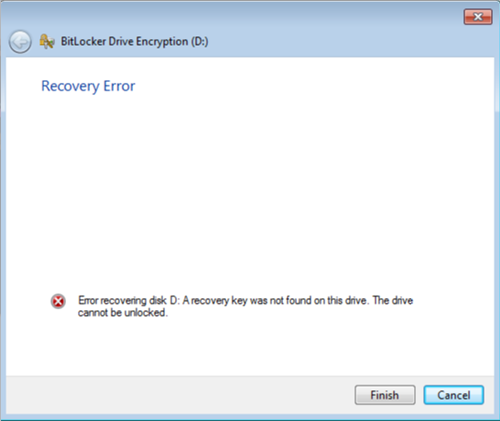
2. Wiederherstellungsfehler. Fehler beim Wiederherstellen der Festplatte ist der von Ihnen eingegebene Wiederherstellungsschlüssel nicht korrekt. Tippe es erneut ein.
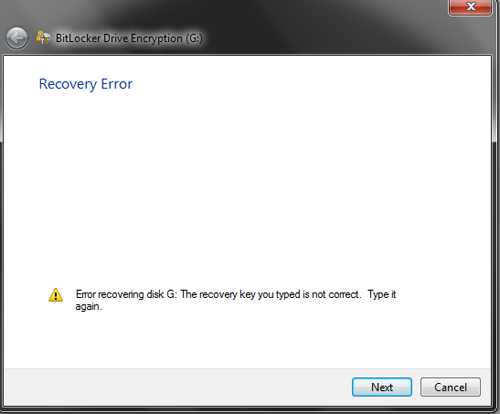
3. Manage-bde konnte das Volume nicht mit dem richtigen Kennwort oder BitLocker-Wiederherstellungsschlüssel entsperren.
4., BitLocker verschlüsseltes Laufwerk akzeptiert nicht korrektes Passwort oder BitLocker Recovery Key.
5. BitLocker-Verschlüsselung auf diesem Laufwerk ist nicht kompatibel mit Ihrer Windows-Version, versuchen Sie, das Laufwerk mit einer neueren Windows-Version zu öffnen.
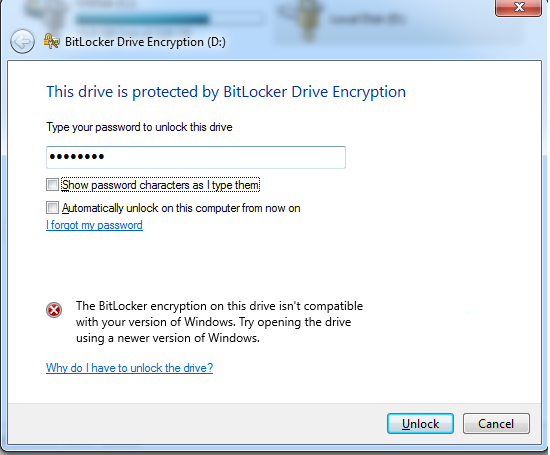
6. BitLocker Drive Encryption konnte sich nicht von einer abrupt beendeten Konvertierung erholen. Dies kann daran liegen, dass entweder alle Konvertierungsprotokolle beschädigt oder die Medien schreibgeschützt sind.
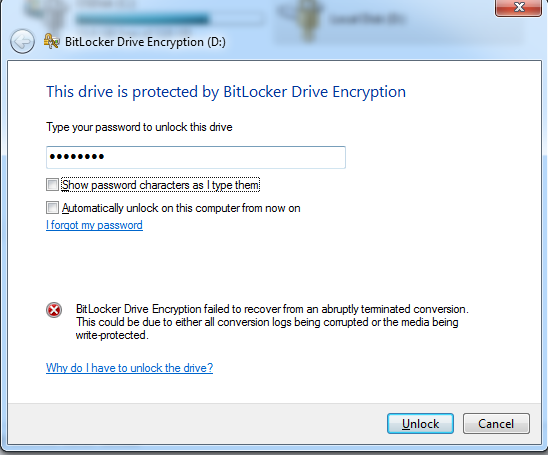
7. BitLocker verschlüsseltes Laufwerk ist nicht zugänglich, Parameter falsch.,
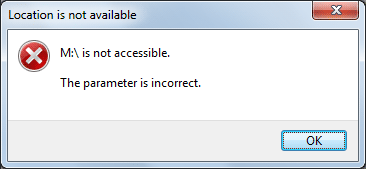
8. BitLocker Recovery Key oder Passwort funktioniert unter Windows 10/8/7 nicht.
9. Disk Management zeigt BitLocker verschlüsseltes Laufwerk als unbekanntes Dateisystem.
Wenn der obige BitLocker-Wiederherstellungsfehler auftritt, kann das BitLocker-verschlüsselte Laufwerk nicht entsperrt werden, sodass Sie nicht auf die im BitLocker-verschlüsselten Laufwerk gespeicherten Daten zugreifen können. In dieser Situation müssen Sie eine BitLocker – Datenwiederherstellungssoftware finden, um verlorene Daten von einem BitLocker-verschlüsselten Laufwerk wiederherzustellen.
Reoovery schlüssel FAQ
Q: Wie zu erhalten BitLocker recovery key mit die recovery schlüssel ID?,
A: Wenn Sie ein Domänenbenutzer sind, wenden Sie sich an Ihren Administrator, um den BitLocker-Wiederherstellungsschlüssel gemäß der Wiederherstellungsschlüssel-ID abzurufen.
Q: BitLocker verschlüsselte stick nicht akzeptieren die passwort und recovery key, wie zu entsperren es?
A: In dieser Situation BitLocker verschlüsseltes Laufwerk beschädigt wurde, versuchen M3 BitLocker Recovery verlorene Daten wiederherzustellen.
Q: Warum BitLocker recovery bildschirm aufforderung für recovery schlüssel jeden boot Windows 10/8/7?,
A: Möglicherweise tritt ein Problem auf, sodass BitLocker bei jedem Start nach einem Wiederherstellungsschlüssel fragt, BitLocker beispielsweise ein neues Gerät in der Startliste oder ein angeschlossenes externes Speichergerät sieht und aus Sicherheitsgründen nach dem Wiederherstellungsschlüssel fragt.
F: Was bewirkt, dass BitLocker nach dem Wiederherstellungsschlüssel fragt?
A: Die Startreihenfolge wird geändert. Die Hardware wurde geändert. Die Passwortinformationen wurden vollständig aus den BitLocker-Metadaten gelöscht, da versehentliches Trennen, Virenbefall usw.,
F: Gibt es einen BitLocker Recovery Key Generator ?
A: Nein, jedes BitLocker-verschlüsselte Laufwerk hat seinen eigenen eindeutigen BitLocker-Wiederherstellungsschlüssel.